Gestion d’invitations à des réunions Exchange sur votre iPhone, iPad ou iPod touch
Découvrez comment gérer les invitations à des réunions Microsoft Exchange à l’aide de l’app Calendrier.
Vous pouvez utiliser l’app Calendrier pour inviter des collègues à des réunions, transférer des invitations à des réunions, proposer de nouvelles heures de réunion, etc.
Vérifier la configuration requise
Voici ce dont vous avez besoin :
Un iPhone, iPad ou iPod touch doté de la dernière version d’iOS ou d’iPadOS
Un compte doté de Microsoft Exchange 2010 ou version ultérieure
Inviter des collègues à une réunion
Ouvrez l’app Calendrier, puis appuyez sur le pour créer un nouvel événement. Si l’événement existe déjà, touchez-le, puis touchez Modifier.
Touchez Invités.
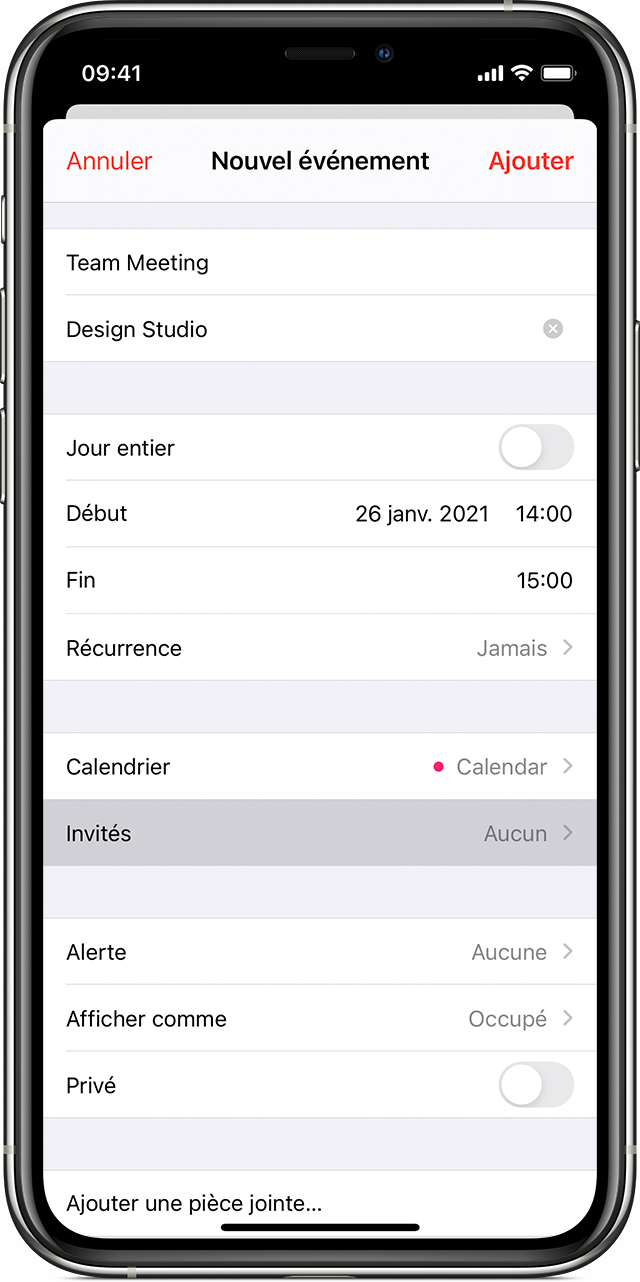
Saisissez les adresses courriel des personnes à inviter, puis touchez Terminé. Une fois que vous avez touché Terminé, chaque invité reçoit un courriel qui lui permet d’accepter, de refuser ou d’accepter provisoirement l’invitation.
Transférer une invitation à une réunion
Avec certains serveurs Exchange, tout participant à un événement peut inviter d’autres participants.
Ouvrez l’app Calendrier, puis touchez un événement.
Touchez Modifier.
Touchez Invités.
Touchez Ajouter des invités.
Saisissez les adresses courriel des nouveaux invités, puis touchez OK. Si la réunion est récurrente, touchez « Modifier celui-ci seulement » ou « Modifier tous ceux à venir ».
Touchez Terminé à l’écran Modifier l’événement.
Proposer une nouvelle heure de réunion
Tous les participants peuvent proposer une nouvelle heure* pour une réunion dans l’app Calendrier.
Ouvrez l’app Calendrier, puis touchez un événement.
Touchez Proposer une autre heure.
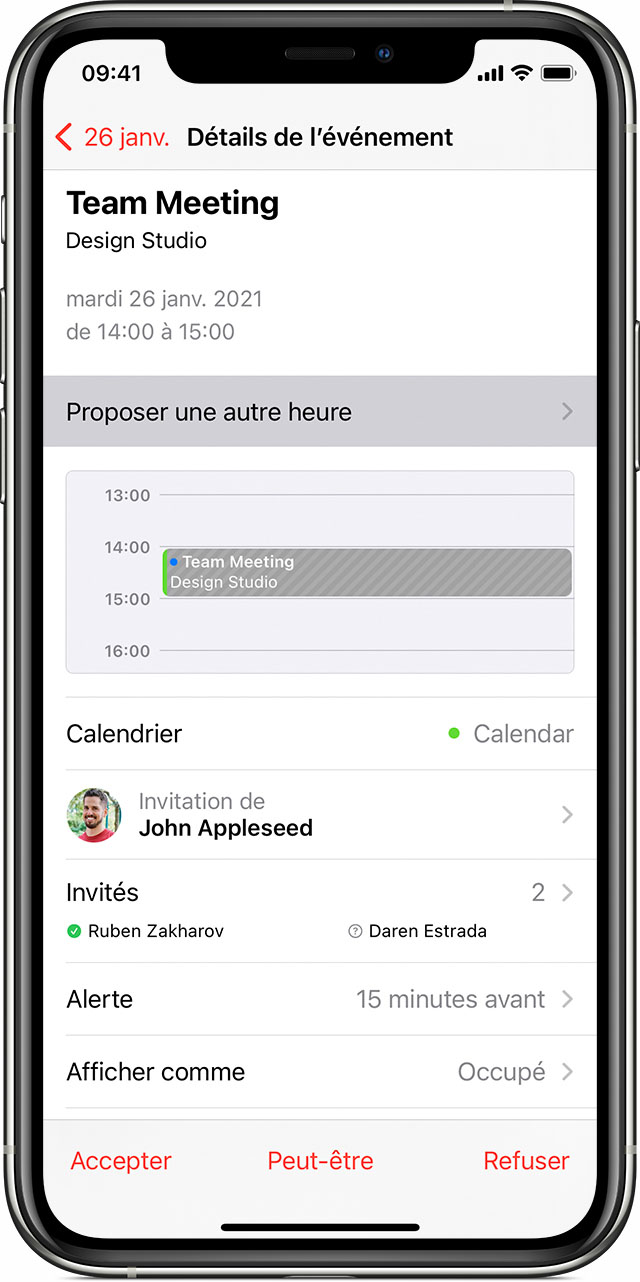
Sélectionnez une heure dans la liste des options disponibles.
Touchez OK.
L’app Calendrier envoie une notification à l’organisateur à propos de la nouvelle heure proposée. Celui-ci peut accepter ou ignorer l’heure proposée, ou répondre par courriel. Si l’organisateur accepte la nouvelle heure, l’heure de la réunion change.
Annuler une réunion
Ouvrez l’app Calendrier, puis touchez un événement.
Touchez Supprimer l’événement.
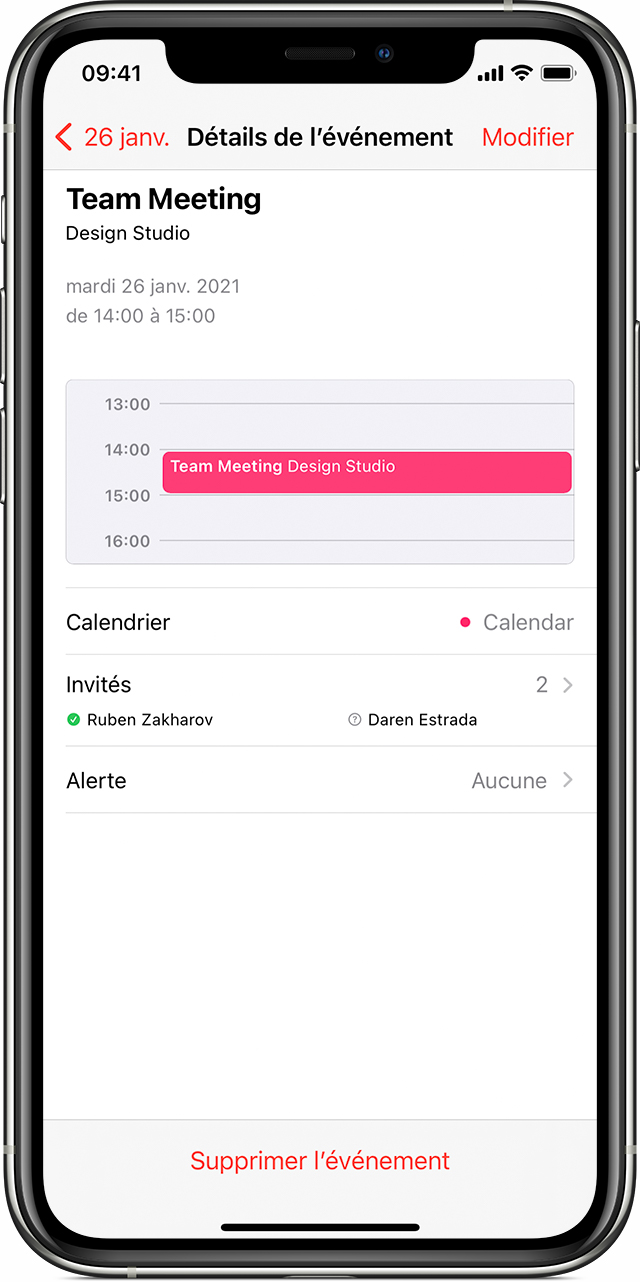
Touchez Supprimer l’événement à nouveau pour confirmer.
L’app Calendrier enverra une notification à tous les participants à la réunion afin de les informer que celle-ci est annulée.
En savoir plus
Découvrez comment utiliser l’app Calendrier sur votre iPhone, iPad ou iPod touch.
* Cette fonctionnalité nécessite Office365 ou Microsoft Exchange 2016 ou version ultérieure.
Les renseignements sur les produits qui ne sont pas fabriqués par Apple ou sur les sites Web indépendants qui ne sont pas gérés ou vérifiés par Apple sont fournis sans recommandation ni approbation de la part d’Apple. Apple se dégage de toute responsabilité quant à la sélection, au bon fonctionnement ou à l’utilisation de sites Web ou de produits de tiers. Apple ne fait aucune déclaration et n’offre aucune garantie quant à l’exactitude ou à la fiabilité de ces sites Web de tiers. Communiquez avec le vendeur pour de plus amples renseignements.